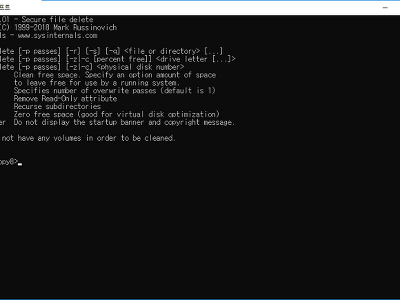아수스 공유기 RT-AC68U (TM-1900) 에서 광고차단 설정하기
- IT관련
- 2018. 7. 14. 09:39
오랫만에 포스팅 하나 합니다.
월드컵의 뜨거운 열기를 즐기고자 네이버에 들어가 하이라이트 영상을 자주 봅니다..... 만,
무슨 광고영상이 15초인지.... 헐 ,,,,,
유투브 5초 광고영상은 그래도 나쁘다고 생각진 않는데,
15초 광고영상은 좀 심하다는 생각이 드는 순간을 많이 경험 했네요.
(유튜브는 스킵이라도 있지만.. 네이버는 ... 인내심이 필요합니다. 신발....)
아무튼 그리하여,
목 마른자가 샘을 파는 법이지요.
제가 사용하는 공유기는, 아수스 RT-AC68U 라는 모델입니다.
미국 티모바일에서 TM-1900 이라는 모델로 많이 저렴하게 뿌리는 모델이기도 하지요.
(우리나라만 들어오면 유통 마진이 졸라 붙여 가격이... ㅈㄹ같습니다....)
이 단계에서,
준비한 USB메모리 를 사용 할 단계입니다.
USB메모리의 용도는 블랙리스트(?) 목록을 저장하여 공유기에 꼽아 둘 겁니다.
그래서, 공유기가 인식할 수 있는 형태로 포맷을 해 주어야 합니다.
(우리 윈도는 NTFS, FAT32 방식의 파일시스템을 사용합니다.)
컴퓨터에 USB메모리를 꼽고 공유기가 인식할 수 있는 파일시스템으로 포맷하기 위한
프로그램을 다운 받습니다.
MiniTool Partition Wizard이라는 프로그램을 사용할 것입니다.
Free Edition을 다운받아 실행합니다.
MiniTool Partition Wizard Free 를 실행합니다.
USB메모리를 확인하여 Disk를 선택한 후,
기존의 파티션은 삭제를 한 다음 새로운 파티션을 생성합니다.
파티션 볼륨레이블은 USB 라고 입력을 해 주세요.
나중에 마운트시 식별하기 위해 필요 합니다.
중요한 파일시스템의 형식은 속 편하게 Ext2 로 정해 줍니다.
상단 툴바 메뉴의 Apply 버튼을 눌러 변경사항을 적용해 줍니다.
포맷이 끝났으면 USB를 안전제고 후,
공유기 후면의 USB포트에 꼽습니다.
그리고,
공유기에 접속을 하기 위해, 텔넷 클라이언트를 다운받습니다.
저는 PuTTY 라는 SSH용 접속 클라이언트를 이용했습니다.
실행 후, 공유기 IP주소를 입력하고 접속을 합니다.
관리자 ID 및 Passwrd 를 입력하고 로그인합니다.
이제 본격적인
광고차단 작업을 시작할 텐데요.
AB-Solution 사이트의 설치 페이지에 접속합니다.
아래 페이지는 현재 지원하는 공유기 모델을 알려 주는 페이지입니다.
참고 삼아 함 보시고, 설치를 시작합니다.
설치 페이지에 들어가면,
맨 윗 부분에 설치 스크립트를 실행하기 위한 셀 스크립트가 나열되어 있습니다.
마우스로 긁어 PuTTY 에 붙여 넣기 하여 실행합니다.
curl -O ab-solution.info/releases/latest/ab-solution.sh && sh ab-solution.sh
나오는 가이드대로 진행을 하면 됩니다.
테마를 어떤 색상으로 할 것인지 마음에 드는걸 골라 줍니다.
설치시작 !!
GO ~~ !!
계속 진행합니다.
설치한 USB메모리가 정상적으로 마운트 된 것을 확인 하고
계속 진행합니다.
USB를 확인한 후 계속 진행합니다.
블록킹 파일타입을 묻는데 저는 3번을 선택했습니다.
블록킹 파일을 업데이트할 스케쥴을 묻는데
편한걸 선택하시면 됩니다.
저는 야심한 시간을 선택했습니다.
시간도 선택...
로그파일 생성여뷰를 붇는데
편한걸 선택하시면 됩니다.
Enter 치고 진행합니다.
설치가 시작되고......
.....
.....
잠시 시간이 흐른 후 설치완료가 뜹니다.
이제 중요한 한가지가 끝났고,
남은 한가지는 우리네 실정에 맞는 블랙리스트를 만들어
공유기에 업로드를 해야 겠지요.
아래 텍스트 파일을 다운 받습니다.
이 자료는 네이버 블로거 딴죽남님의 자료를 토대로 수정하였습니다.
다운 받은 파일을 공유기로 업로드 시키기 위한 파일전송클라이언트 WinSCP 를 다운받습니다.
실행하여 공유기 IP주소 및
사용자명, 암호 등을 입력 후 접속 합니다.
WinSCP 창, 우측의 폴더 위치를
/tmp/mnt/USB/abblocking/ 으로 이동합니다.
그 위치에 조금 전 다운받은 blacklist.txt 파일을 업로드 합니다.
모든 작업이 끝났습니다.
개운하게 공유기 리부팅 한번 하신 후
광고 없는 신세계를 경험하시기 바랍니다.
이 글을 공유하기




















 blacklist.txt
blacklist.txt